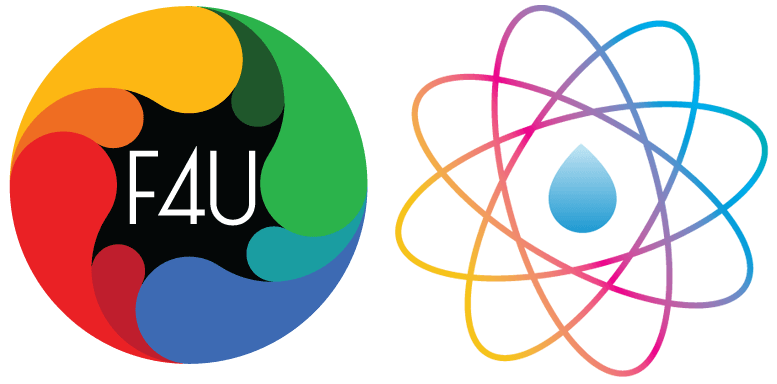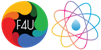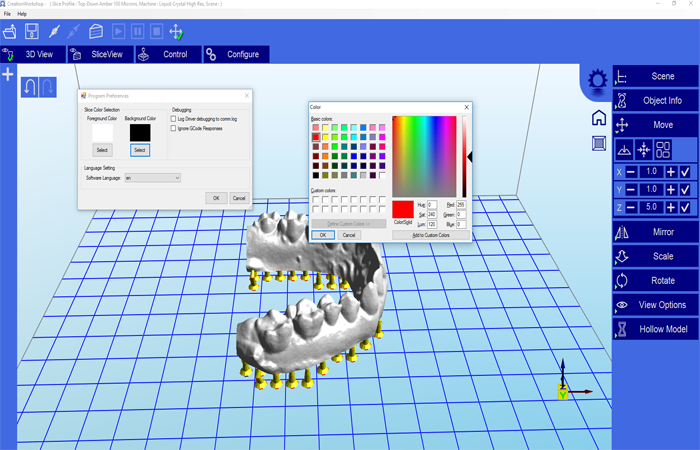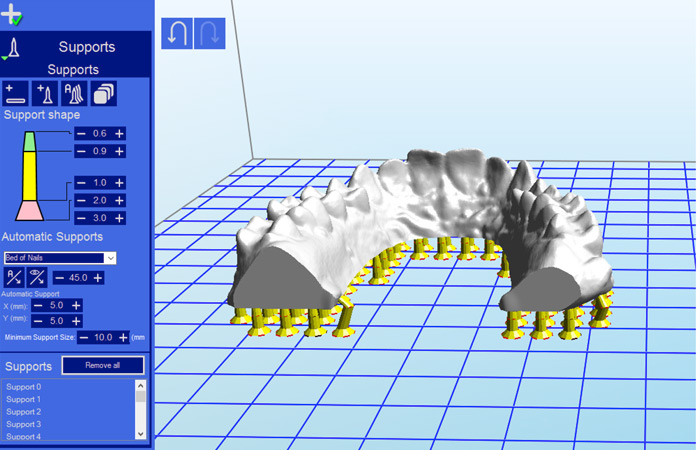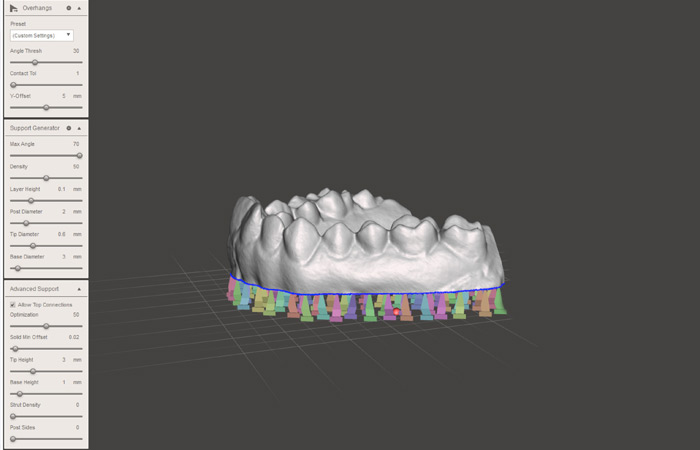DRUK 3D W STOMATOLOGII
Obrazowanie 3D oraz modelowanie CAD to technologie, które są powszechnie stosowane również w branży stomatologicznej. Dodając do tego druk 3D zyskujemy nowe możliwości wykonywania trwałych, szybkich oraz dokładnych modeli stomatologicznych, bez konieczności posiadania umiejętności rzemieślniczych.
Drukarka Liquid Crystal HR w połączeniu z szeroką gamą żywic Daylight stwarza możliwości stosowania ich w wielu aspektach chirurgii stomatologicznej. Wysokorozdzielcze modele wykonane na naszych drukarkach z powodzeniem mogą pomagać w przygotowaniach do operacji z zakresu chirurgii szczękowej. Liquid Crystal HR może okazać się również nieocenionym narzędziem w rękach każdego ortodonty.